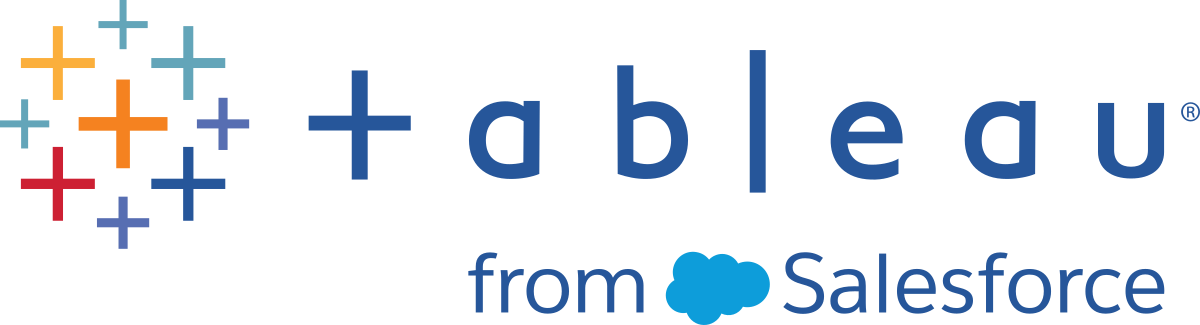Tableau Server-Upgrade-Übersicht
Die Themen in diesem Abschnitt helfen Ihnen, eine bestehende Installation von Tableau Server
Hinweis: Verwenden Sie den Tableau Release Navigator, um nach Funktionen in Tableau Desktop, Server und Prep zu suchen oder um beim Vergleichen Ihrer aktuellen Version von Tableau mit einer neueren Version eine vollständige Liste der Funktionen anzuzeigen.
Suchen Sie nach Tableau Server für Linux? Informationen finden Sie unter Durchführen einer Aktualisierung von Tableau Server auf Linux(Link wird in neuem Fenster geöffnet).
Wählen Sie Ihren Upgrade-Pfad
Blaue/Grüne Upgrades
Blaue/Grüne Upgrades sind eine besondere Art von Upgrades, die nur minimale Ausfallzeiten mit sich bringen, für deren Durchführung jedoch ein erfahrenes IT-Team und entsprechende Ressourcen erforderlich sind. Diese sind nicht für alle Organisationen geeignet, aber für diejenigen, die dafür gerüstet sind, können sie die richtige Upgrade-Lösung sein. Weitere Informationen finden Sie unter Verwenden eines Blau/Grün-Ansatzes zum Aktualisieren von Tableau Server.
Upgrade am selben Speicherort
Ihre Aktualisierungsschritte hängen von der Version von Tableau Server unter Windows ab, von der Sie ein Upgrade durchführen, von der Version, auf die Sie ein Upgrade durchführen, und vom Installationsspeicherort Ihrer vorhandenen Version. Verwenden Sie die folgende Tabelle, um einen Link zu den Schritten zu finden, die für Ihre Upgrade-Situation gelten.
Upgrade-Typ
| Aktuelle Version | Upgrade auf Version | Installationsort | Upgrade-Verfahren |
|---|---|---|---|
Von welcher Version aktualisieren Sie? | Wenn Sie nicht sicher sind, wie Sie Ihre Version herausfinden, lesen Sie unten Bestimmen Ihrer Tableau Server-Version. | Wenn Sie nicht wissen, wo Tableau Server installiert ist, lesen Sie unten Bestimmen Ihres Tableau Server-Installationspfads. | Zu verwendende Upgrade-Schritte
|
2018.2.x oder höher | 2018.2.x oder höher | Standardmäßiger oder nicht standardmäßiger Speicherort | Upgrade von 2018.2 oder höher (Windows) |
2018.1.x oder früher | 2018.2.x oder höher | Standardmäßiger oder nicht standardmäßiger Speicherort | Upgrade von Tableau Server 2018.1.x oder früher(Link wird in neuem Fenster geöffnet) in der Server-Hilfe zu 2021.4. |
Bestimmen Ihrer Tableau Server-Version
Um zu sehen, welche Version von Tableau Server Sie verwenden, melden Sie sich bei Tableau Server an und klicken Sie auf das Informationssymbol (![]() oder
oder ![]() ) oben rechts im Tableau Server-Fenster und dann auf Über Tableau Server. Ihre Serverversion wird im Dialogfeld "Über Tableau Server" angezeigt.
) oben rechts im Tableau Server-Fenster und dann auf Über Tableau Server. Ihre Serverversion wird im Dialogfeld "Über Tableau Server" angezeigt.
Bestimmen Ihres Tableau Server-Installationspfads
Zu wissen, wo Ihre aktuelle Version von Tableau Server installiert ist, ist ein wichtiger Aspekt bei der Auswahl des richtigen Upgrade-Pfads. Standardmäßig werden die Tableau Server-Versionen 2018.2 und höher unter C:\Program Files\Tableau Server\packages\ installiert.
Versionen vor 2018.2 werden unter C:\Program Files\Tableau\Tableau Server\<version> installiert. Weitere Einzelheiten zu diesen Versionen finden Sie unter Tableau Server-Upgrade-Übersicht(Link wird in neuem Fenster geöffnet) in der Server-Hilfe zu 2021.4.